win10的系统取消屏幕保护怎么取消 怎样关闭电脑屏幕保护
Win10系统取消屏幕保护的方法有很多种,可以通过简单的操作来关闭电脑屏幕保护,屏幕保护功能在一定程度上可以保护我们的电脑屏幕,但有时候也会给我们带来一些不便。如果你想要取消屏幕保护,可以按照以下步骤进行操作。
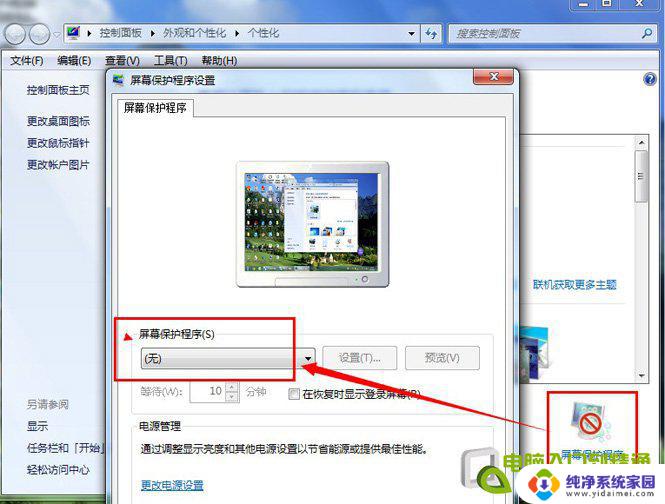
#### Windows系统
1. **打开控制面板**:首先,点击屏幕左下角的“开始”按钮。在搜索框中输入“控制面板”并打开它。
2. **进入个性化设置**:在控制面板中,找到并点击“外观和个性化”选项。然后选择“更改屏幕保护程序”。
3. **关闭屏幕保护**:在弹出的“屏幕保护程序设置”窗口中,你会看到当前设置的屏幕保护程序。选择“无”作为屏幕保护程序,然后点击“确定”按钮保存设置。
#### macOS系统
1. **打开系统偏好设置**:点击屏幕左上角的苹果图标,选择“系统偏好设置”。
2. **进入节能设置**:在系统偏好设置窗口中,找到并点击“节能”选项。
3. **调整屏幕保护设置**:在节能设置页面中,你会看到“如果可能,使显示屏进入睡眠”的选项。如果你想要完全关闭屏幕保护,可以调整这个选项的时间设置到“永不”。但这实际上并不是直接关闭屏幕保护,因为macOS的屏幕保护通常与节能设置相关联。要完全禁用,可能需要通过终端命令或第三方软件来实现更高级的设置。
#### 注意
- 关闭屏幕保护后,请确保你的电脑有适当的休眠或睡眠设置,以节省能源并保护数据安全。
- 某些特定软件或系统更新可能会更改屏幕保护设置,定期检查并调整这些设置是个好习惯。
通过以上步骤,你可以轻松地在不同操作系统中关闭电脑屏幕保护,享受更加流畅和个性化的使用体验。
以上就是win10的系统取消屏幕保护怎么取消的全部内容,还有不清楚的用户就可以参考一下小编的步骤进行操作,希望能够对大家有所帮助。
win10的系统取消屏幕保护怎么取消 怎样关闭电脑屏幕保护相关教程
- win10系统怎样取消屏保 电脑屏幕保护关闭步骤
- win10禁止屏幕保护 电脑屏幕保护怎么取消
- win10取消屏保的步骤 电脑屏幕保护关闭指南
- win10系统怎么关闭密码保护 win10系统密码保护取消步骤
- windows10设置屏幕保护密码 Win10电脑屏保密码如何取消
- win10系统怎么取消屏保 Win10系统屏保关闭步骤
- win10系统电脑待机黑屏怎么取消 Win10电脑怎么取消屏保黑屏
- windows10屏幕密码怎么取消 Win10电脑如何取消屏保密码
- 电脑桌面的屏保怎么关闭 win10取消屏保和休眠设置方法
- win10的屏幕保护在哪里设置 Win10屏幕保护程序如何设置
- 怎么查询电脑的dns地址 Win10如何查看本机的DNS地址
- 电脑怎么更改文件存储位置 win10默认文件存储位置如何更改
- win10恢复保留个人文件是什么文件 Win10重置此电脑会删除其他盘的数据吗
- win10怎么设置两个用户 Win10 如何添加多个本地账户
- 显示器尺寸在哪里看 win10显示器尺寸查看方法
- 打开卸载的软件 如何打开win10程序和功能窗口